Hirdetés
 Szeretem a tudományos fantasztikus történeteket olvasni. Nem csak azért, mert lehetővé teszik a képzeletünk felszaporodását, hanem azért is, mert ők - amint azt az egyik író filozófiai szempontból megfogalmazza - lehetővé teszik az emberek számára, hogy megkérdőjelezzék emberiségüket.
Szeretem a tudományos fantasztikus történeteket olvasni. Nem csak azért, mert lehetővé teszik a képzeletünk felszaporodását, hanem azért is, mert ők - amint azt az egyik író filozófiai szempontból megfogalmazza - lehetővé teszik az emberek számára, hogy megkérdőjelezzék emberiségüket.
Íróm szempontjából a sci-fi ravaszkodás ugyanolyan izgalmas, mint - és még ennél is nagyobb kihívást jelent, mint az - olvasni. Minden nagy tudományos fantasztika mögött meghúzódó tudomány mindig azon a valós tudományon alapul, amely valóban létezik a világunkban. Ezért a történet hihetővé tétele sok kutatást igényel.
De a sci-fi nem az egyetlen műfaj, amely kutatást igényel. Bármely típusú írás magában foglalja az adatgyűjtés bizonyos folyamatát. Éppen ezért a kutatási eszközök nélkülözhetetlen részét képezik minden író életének.
Mindent eltávolít a Jegyzetfüzetbe
Az egyik legjobb kutatási eszköz, amellyel eddig találkoztam, a Scrapbook nevű Firefox kiterjesztés. Alapvetően ez az eszköz a digitális kutatási összes adat tárolására szolgáló szekrényként működik. Ha valami érdekeset talál a neten, felveheti azt a scrapbookba, akár húzással, akár jobb egérgombbal, vagy gyorsbillentyűkkel.

A Scrapbookról már korábban beszélgettünk. Ha szeretné megismerni, elolvashatja Tina „Bárhol és bármikor elérhető offline böngészés - első rész Bárhol és bármikor elérhető offline böngészés - első rész Olvass tovább .”
Az egyik olvasó javasolta a Scrapbook + -ot, a Scrapbook módosítását, itt-ott néhány fejlesztéssel. De a jól látható 6 kiemelő kivételével én személyesen nem tudtam észrevenni a kettő közötti különbséget. A plusz verziót a fejlesztő állításának alapján azt állítom, hogy gyorsabb.
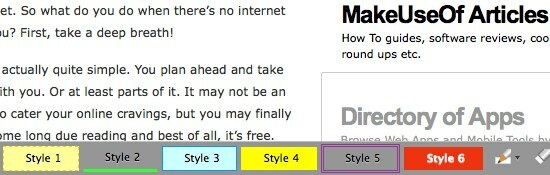
Annyira szeretem a Scrapbook + -ot és a Scrapbook-ot, hogy segítsék a kutatásaimat, mindkettőnek van egy hasonló jelentős hátránya: az adataim csak egy számítógépen érhetők el. Ha Ön egynél több számítógéppel (otthoni, irodai, mobil, könyvtári és bármilyen más) dolgozik egyéb lehetséges variációk), azt szeretné, ha megosztaná az összes munkája adatait pont.
Nos, kedves barátaim, némi módosítással és egy másik eszköz kis segítségével való vágyaik valóra válhatnak.
Bárhol elérheti a Scrapbook adatait
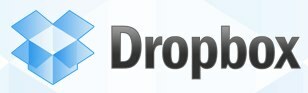 A másik nélkülözhetetlen eszköz az adatmentési / szinkronizálási szolgáltatás, az úgynevezett Dropbox (amelyet ismét korábban említettünk itt 3 ok, amiért a hallgatóknak a Dropboxot kell használniuk Olvass tovább ).
A másik nélkülözhetetlen eszköz az adatmentési / szinkronizálási szolgáltatás, az úgynevezett Dropbox (amelyet ismét korábban említettünk itt 3 ok, amiért a hallgatóknak a Dropboxot kell használniuk Olvass tovább ).
Az ügyfél telepítése után (elérhető Windows, Mac és Linux esetén) ez a szolgáltatás létrehoz egy Dropbox mappát és mindent, ami benne van ezt a mappát szinkronizálni fogja az online fiókkal és a Dropbox más mappáival más számítógépeken, amelyeket az Ön alatt telepített fiókjába. A mappák megoszthatók más Dropbox felhasználókkal is.
Az idő múlásával a Dropbox egyéb felhasználásait is pusztán biztonsági mentési eszközként találtam meg. Az egyik a fájlok és a torrent letöltésének távoli indítására használja. Miközben megpróbáltam megoldást találni arra, hogy a kutatási adataim más számítógépeken is elérhetőek legyenek, hirtelen rájöttem, hogy a Dropbox felhasználható e cél elérésére.
Az első lépés, hogy hozzon létre egy mappát a Dropbox mappán belül a Lemezfüzet adatainak elhelyezéséhez. Az enyémet „Scrapbook” -nak hívják, de bármit megnevezhetne, amit akar.

Ha a Dropbox klienst több számítógépre telepíti egy fiók alatt, akkor folytathatja a Jegyzetfüzet beállítási folyamatát. Ha ez nem így van, és továbbra is szeretné elérni a Scrapbook adatait egy másik számítógépről, kattintson a jobb gombbal a Scrapbook mappára, és válassza a “Dropbox -> Ossza meg ezt a mappát” a felbukkanó menüből.
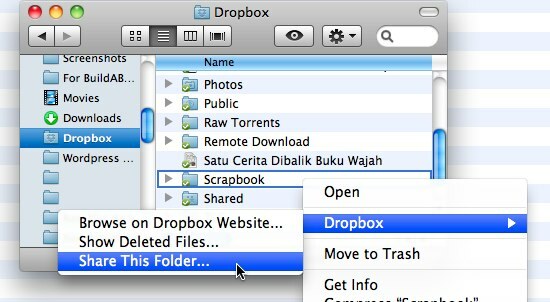
A fiókja alatt a Dropbox webhelyre kerül. Írja le a Dropbox fiókok e-mail címét, akikkel meg szeretné osztani ezt a mappát. Ezek a számlák azoknak a számítógépeknek a fiókjai, amelyekhez hozzáférni szeretne a Jegyzetfüzet-adatokhoz.

Ez az elrendezés újabb lehetőséget kínál: másokkal együttműködhet az adatgyűjtés területén.
A megosztás konfigurálása a vendégkönyvben
A következő lépés a Jegyzetfüzet konfigurálása. Nyissa meg a Jegyzetfüzetet a billentyűkombinációval Alt + K majd kattintson a melletti kis nyílgombra Eszközök. Választ "Opciók”Feliratú menüből.
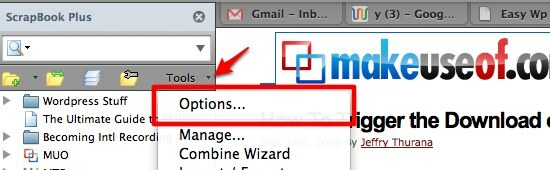
Válaszd a "SzervezFülre, és kattintson a „Adatok mentése a" választási lehetőség. Kattintson a „Böngészés”Annak meghatározására, hogy a Jegyzetfüzetbe hol kell elhelyezni az adatait. Válaszd a "scrapbook”Mappát a Dropbox mappában.

Felhívjuk figyelmét, hogy a kísérletből a fenti módszer a Scrapbook friss telepítésével működik, de egy már felépített adatbázissal nem. Alternatív megoldásként a „A Multi-ScrapBook engedélyezéseHogy több adatgyűjtési készlet legyen. Ily módon a személyes adatait egyetlen helyi helyre teheti, és a nem privát adatokat megoszthatja a Dropbox mappán keresztül.

Kattintson a kis nyílra a „Több Jegyzetfüzet”Ikonra az Eszközök bal oldalán, és válassza a lehetőséget kezel.
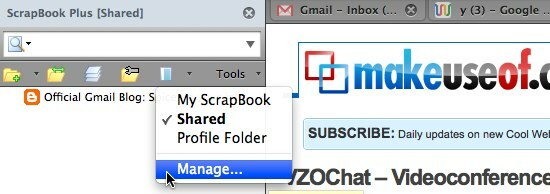
A következő Jegyzetfüzet-kezelési ablakban megteheti Hozzáadás, szerkesztés és Vegye ki egy vendégkönyv. kettyenés hozzáad.
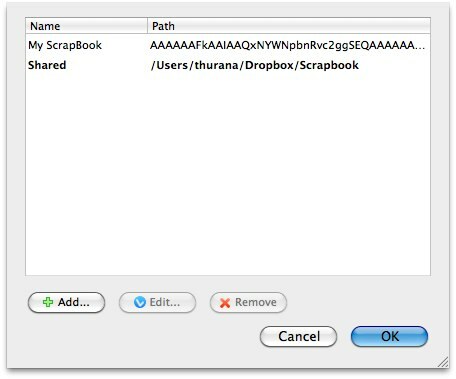
Adjon nevet az új vendégkönyvnek, és válassza ki az adatmentés helyét. Mivel célunk, hogy az adatokat más számítógépeken is elérhetővé tegyük, válasszuk a Scrapbook mappát a korábban létrehozott Dropbox mappán belül.
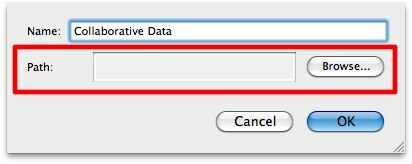
Tegye ugyanazt a műveletet a többi számítógépen: fogadja el a Dropbox megosztott mappáját, ha egy másik fiókhoz van telepítve, és állítsa be a Jegyzetfüzetet (vagy a “Adatok mentése a”Vagy„Több jegyzetfüzet“) Az adatok tárolására a megosztott Dropbox mappában.
A részleges vendégkönyv-adatok megosztásának másik megoldása a „Export Import”Funkciót az Eszközök menüből.
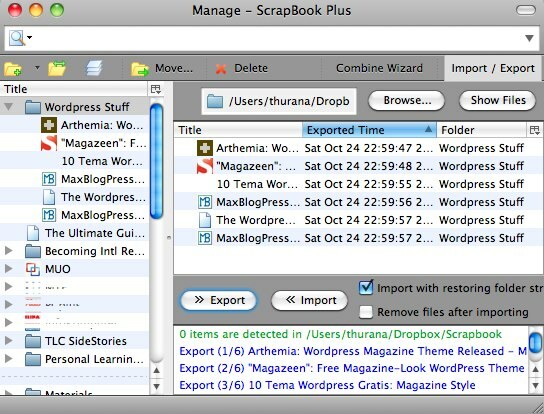
A Jegyzetfüzet és a Dropbox kombinációja lehetővé teszi számunkra, hogy ugyanazon adatokkal dolgozzunk több számítógépen, különböző operációs rendszerek alatt, mivel mind a Firefox, mind a Dropbox elérhető Windows, Mac és Linux esetén. Ne felejtse el figyelni a Dropbox kvótára és a Scrapbook könyvtár méretére.
Indonéz író, önhirdetett zenész és részmunkaidős építész; aki azt akarja, hogy a világ jobb hely legyen, egy-egy bejegyzés egy időben a SuperSubConscious blogján keresztül.


